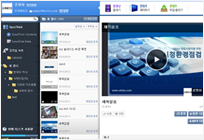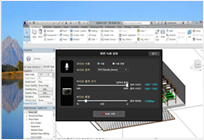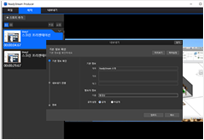ReadyStream
콘텐츠 제작 시스템을 이용하여 화면녹화, PPT 강의 녹화 등 다양한 유형의 강의 콘텐츠를 편리하게 제작할 수 있습니다.
콘텐츠 제작 시스템 시작하기
Internet Explorer에서만 실행할 수 있습니다.
교수학습혁신센터
콘텐츠 제작 시스템을 이용하여 화면녹화, PPT 강의 녹화 등 다양한 유형의 강의 콘텐츠를 편리하게 제작할 수 있습니다.
콘텐츠 제작 시스템 시작하기
화면녹화 콘텐츠 제작하기
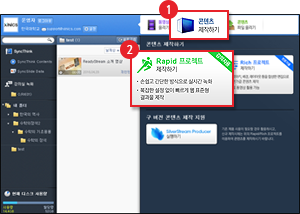
1) [콘텐츠 제작하기]를 선택합니다.
2) [Rapid - 강의자용 프로젝트]를 선택합니다.
- 처음 실행 시 설치 안내가 표시됩니다.
- 콘텐츠 저작도구를 설치하신 후, 다시 [제작하기]를 누르면 실행하실 수 있습니다.
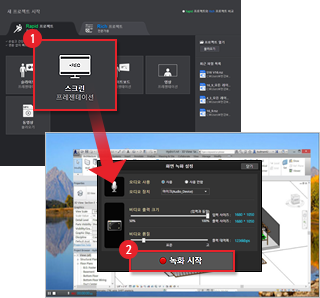
1) 저작도구가 실행되면 [스크린 프레젠테이션]을 선택합니다.
2) [녹화시작] 버튼을 선택하여 녹화를 시작합니다.
- 음성 녹음을 함께 하시려면 마이크가 PC에 연결되어 있어야 합니다.
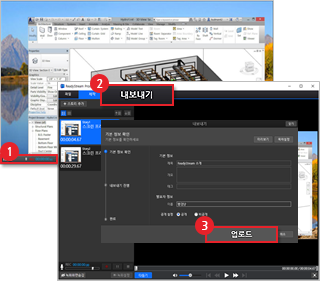
1) 화면 왼쪽 하단의 [녹화 종료] 버튼을 선택하여 종료합니다.
2) [내보내기] 버튼을 선택하여 기본 정보를 입력합니다.
3) [업로드]를 하면 콘텐츠가 등록됩니다.

PC 화면을 그대로 녹화할 수 있어 다양한 자료나 프로그램을 그대로 활용하여 편리하게 녹화할 수 있습니다.
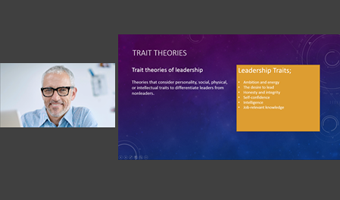
PPT 슬라이드 자료를 이용하여 영상 녹화 또는 음성 녹음과 함께 콘텐츠를 제작할 수 있습니다.
콘텐츠 제작 시스템에서 저작도구를 실행하여, 원하는 강의 콘텐츠를 녹화 후 바로 업로드할 수 있습니다.